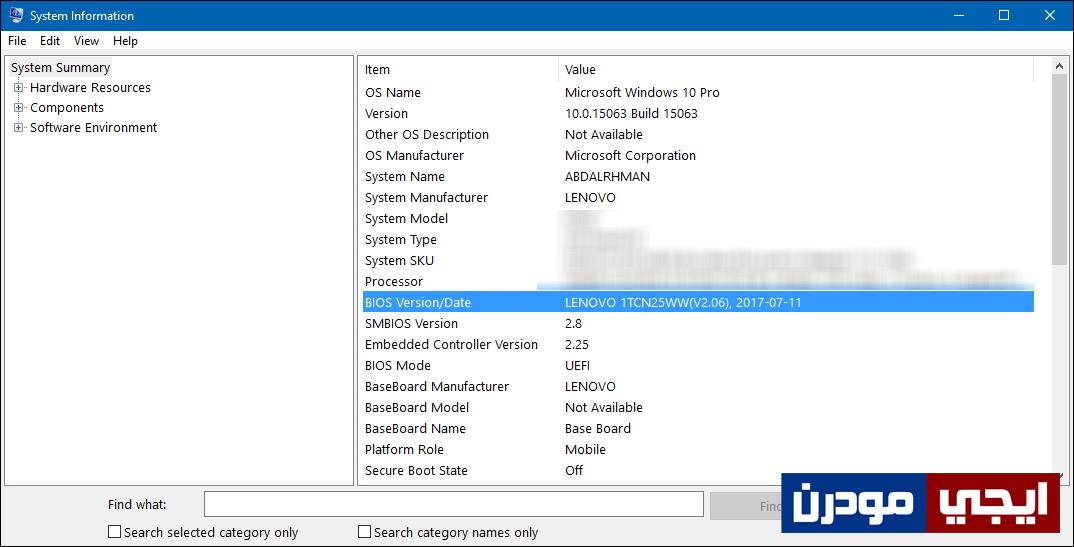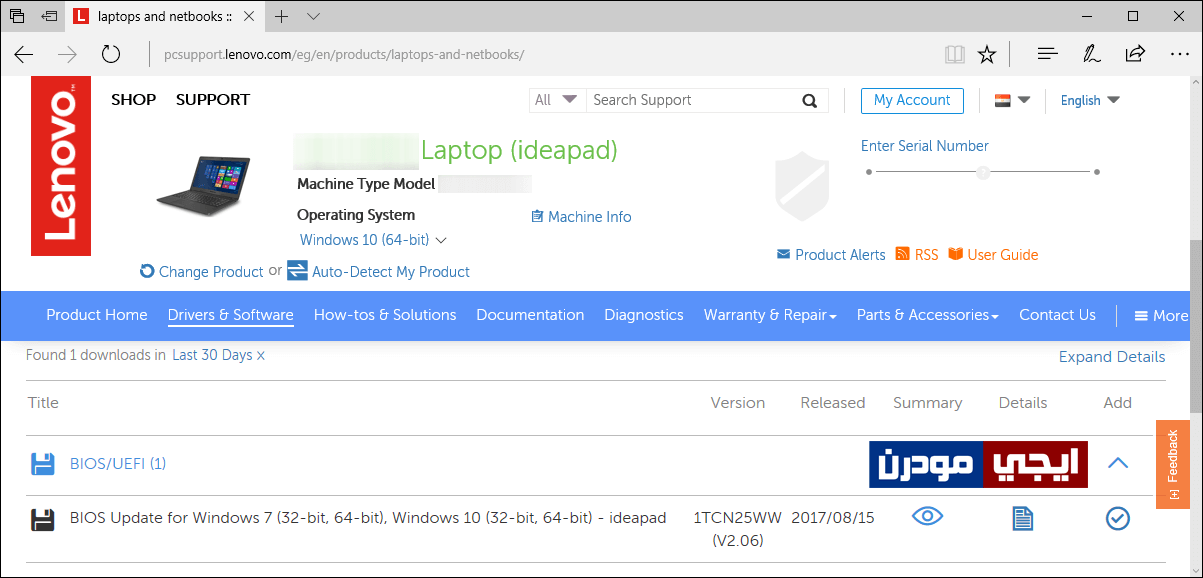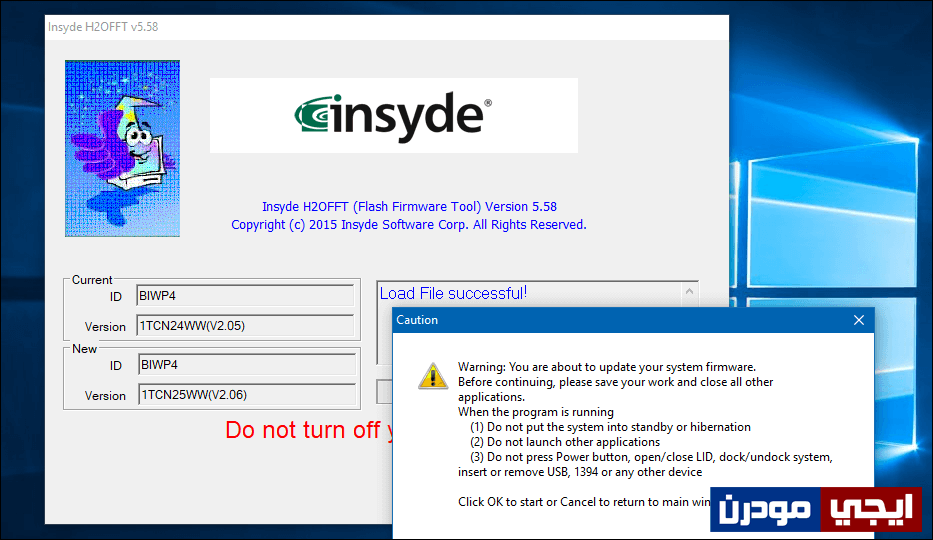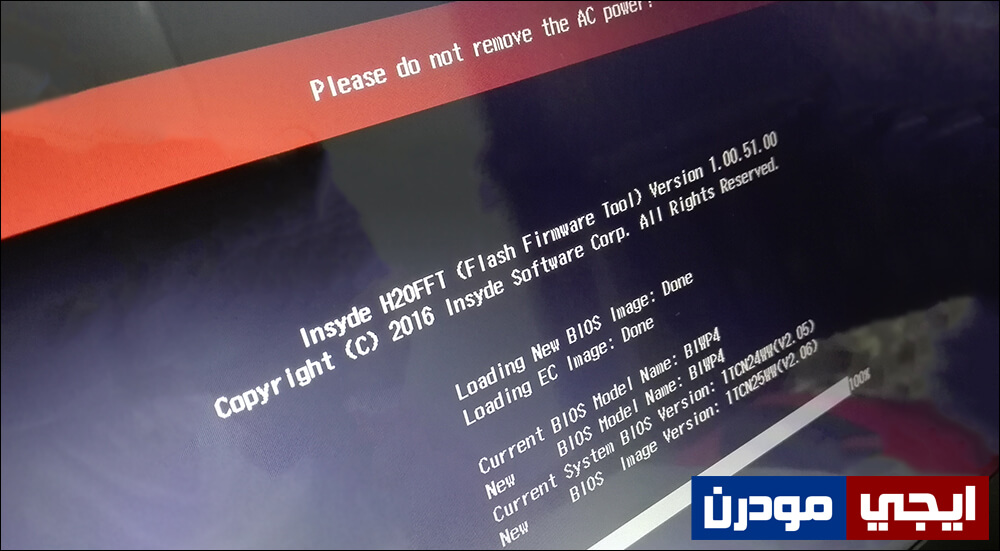كيفية تحديث البيوس فى اللاب توب بطريقة صحيحة
تحديث البيوس يُعد أمر مهم يجب عليك كل مُستخدم كمبيوتر الاعتناء به، وإذا كنت لا تعلم ما هو البيوس ؟ فهو عبارة عن شريحة مبرمجة يتم اضافتها للوحات الأم الخاصة بأجهزة الكمبيوتر سواء المكتبية أو المحمولة لتقوم بدور مهم ألا وهو تنسيق عملية الإقلاع Booting التى تبدأ بمجرد الضغط على زر الطاقة لتشغيل الحاسوب، حيث تقوم شريحة البيوس بتهيئة مكونات الهاردوير الخاصة بالكمبيوتر مثل المعالج والرامات والقرص الصلب..إلخ، ويتم إجراء ذلك بصورة سريعة قبل بداية إقلاع نظام التشغيل والبرامج، ونستطيع باختصار أن نقول أن البيوس هو قطعة تقوم بتنظيم اتصالات قطع الهاردوير على اللوحة الأم، كما يُمكنك من خلال البيوس التحكم فى خصائص المذربورد وتعطيل او تفعيل ميزات بها وأحياناً يتم استخدامها لكسر سرعة المعالج.
من ناحية أخرى، فإن تحديث البيوس هنا أمر مهم لعدة أسباب، فأول سبب هو للحفاظ على أداء جهازك ومكوناته الداخلية لأطول فترة ممكنة، بتحديث البيوس ايضاً يتم القضاء على مشاكل كثيرة مزعجة مثل عملية الإقلاع البطيئة لنظام التشغيل، أو مشكلة الطاقة الغير مستقرة، وايضاً حل مشكلة الشاشة الزرقاء أو كما تُسمي شاشة الموت فى نظام ويندوز.. والعديد من الاسباب الاخري، لذلك من خلال هذا المقال سأستعرض لكم الطريقة الصحيحة إذا كنت تريد تحديث البيوس على جهازك المحمول.
شرح تحديث البيوس:
قبل أن نبدأ فى عملية تحديث البيوس، هناك خطوة مهمة علينا القيام بها وهي معرفة الإصدار الحالى للبيوس بحيث نبحث عن الاصدار الاحدث وتثبيته، ويُمكننا معرفة إصدار البيوس الحالى على اللاب توب من خلال الضغط على زر شعار الويندوز + حرف R معاً على الكيبورد لتظهر لك نافذة Run على الشاشة حيث تكتب بها أمر “msinfo32” ثم تضغط على زر OK لتظهر لك نافذة System Information حيث تحتوي على كافة المعلومات حول جهازك تقريباً، ولكن ما نحتاجه هو BIOS Version/Data حيث نجد هنا رقم الاصدار الحالى للبيوس كما موضح فى الصورة اعلاه، والذي من المفترض أن يتغير بعد الانتهاء من عملية التحديث.
ننتقل الآن لتحميل الإصدار الأحدث للبيوس وهذا من خلال الموقع الرسمي للشركة المصنعة للاب توب الخاص بك، حيث نتوجه إلى محرك بحث جوجل ونكتب فى خانة البحث اسم الشركة ( لينوفو، ديل، إتش بي، أسوس..إلخ ) متبوعاً بموديل اللاب توب ثم تضيف “driver bios”، ثم بعد الضغط على زر البحث ستضغط على نتيجة البحث الأولى وتأكد من ان الرابط الخاص بهذه النتيجة تابع للموقع الرسمي للشركة، فبعد الدخول إلى الموقع الرسمي وصفحة اللاب توب الخاص بك، انتقل إلى قسم Drivers وابحث فى قسم BIOS عن اخر اصدار لتعريف البيوس المتوافق مع اصدار نظام التشغيل سواء ويندوز 7 او 8 او 10 كما موضح فى الصورة اعلاه، فبعد العثور عليه قم بتحميل التعريف.
بعد تحميل اخر اصدار من تعريف البيوس كما وضحنا فى الخطوة السابقة، ستقوم بتشغيل ملف التعريف وتثبيته كأي برنامج عادي، ثم بعد ذلك ستظهر لك نافذة التمهيد وغالباً ما ستجدها بنفس التصميم والشكل الموضح فى الصورة اعلاه، حيث تعرض لك الاصدار القديم والاصدار الحديث الذي سيتم تثبيته الآن، وكذلك مجموعة نصائح مثل إلزام توصيل اللاب توب بالشاحن وعدم الضغط على زر الطاقة وعدم تشغيل اي برنامج اثناء عملية الاقلاع فأضغط على زر OK وسيتم إعادة تشغيل الحاسوب مباشرةً.
اثناء عملية إعادة التشغيل سيبدأ الحاسوب بعملية تحديث البيوس حيث تظهر لك شاشة على النحو الموضح فى الصورة أعلاه تعني انه جاري تثبيت الاصدار الحديث من تعريف البيوس، وبعد الانتهاء سيتم الإقلاع لنظام التشغيل بصورة عادية، وبذلك قد قمت بتحديث البيوس على جهازك.